Основные команды Linux для начинающих | С примером
Опубликовано: 2022-07-26Привет,
Если вы только начинаете работать с Linux и ищете лучший способ изучить основные команды Linux на живых примерах , эта статья будет для вас лучшей. В наше время, когда у каждого второго-третьего есть свой сайт, изучение команд Linux где-то стало для нас необходимой задачей.
PuTTY — это не что иное, как программное обеспечение, такое как командная строка для выполнения команд Linux. Это полностью бесплатное программное обеспечение для Windows с открытым исходным кодом, которое вы можете легко установить с официального сайта. Он поддерживает несколько сетевых протоколов, таких как SSH, SCP, Telnet, rLogin и т. д. Правильный способ произнести PuTTY — «Патти» , и он не имеет официального значения.
PuTTY — это просто программное обеспечение для выполнения команд Linux с использованием различных протоколов, что не означает, что вы не можете выполнять команды PuTTY в командном терминале. Однако могут быть некоторые ограничения команды, поскольку PuTTY в основном используется для установления безопасного соединения между двумя компьютерами с использованием различных безопасных протоколов, таких как SSH и SFTP.

Если вы знакомы с основными командами Linux, вы можете пропустить первый заголовок этого поста и сразу перейти к расширенным командам Linux . Если нет, следуйте приведенному ниже руководству, чтобы изучить основные команды Linux. В этой статье мы познакомим вас с полным списком самых популярных и часто используемых команд Linux, с которыми должен ознакомиться каждый новичок, прежде чем попасть в индустрию Linux. Итак, не теряя времени, давайте сразу же погрузимся!!
Основные команды Linux
Ниже я привожу список всех основных команд Linux , которых будет достаточно, чтобы попасть в индустрию Linux. Откройте командный терминал или войдите в PuTTY или любое другое программное обеспечение SSH-клиента, если вы являетесь пользователем веб-хостинга.
1. Инвалиды
2. лс
3. компакт-диск
4. мкдир и рмдир
5. п.м.
6. коснуться
7. найти
8. сп
9. мв
10. кошка
11. нано и ви
12. ДФ
13. ду
14. заархивировать/распаковать
15. имя
16. смола
17. чмод
18. пинг
19. топ
20. выход
20 основных команд Linux с живым примером
Ниже приведены 20 основных команд Linux с живыми примерами , которые определенно помогут вам начать знакомство с Linux.
- pwd: как только вы откроете терминал, первая команда, которую вы должны использовать, это PWD . Команда PWD используется для отображения вашего текущего рабочего каталога.
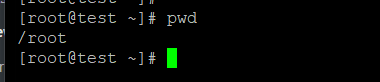
- ls: команда ls в Linux поможет вам вывести список всего содержимого, присутствующего в вашем текущем рабочем каталоге. Вы также можете вывести список всех скрытых файлов в PWD с помощью команды ls -a .
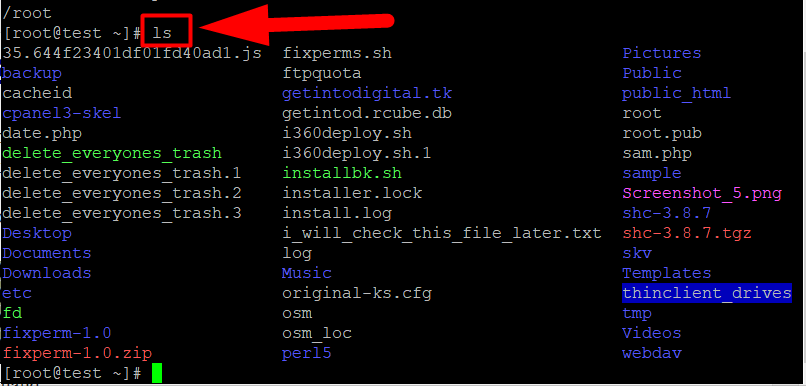
- cd: команда cd в Linux используется для просмотра каталога. Это как ручка вашего велосипеда. Вы можете перейти куда угодно на своем сервере, используя команду cd . Предположим, вы открыли терминал Linux и выполнили первую команду pwd . Он покажет вам, где вы находитесь. Теперь вы ввели команду ls , чтобы вывести список всех каталогов. Теперь вы хотите перейти в другой каталог, чтобы посмотреть, что в нем находится. Там вы можете использовать команду cd DirectoryName для просмотра каталога.
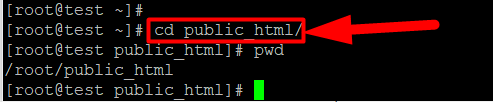
- mkdir/rmdir: команда mkdir в Linux используется для создания каталога/каталогов, тогда как rmdir используется для удаления каталога. Однако удалить пустые каталоги можно только с помощью команды rmdir . Используйте команду rm , чтобы удалить каталог, заполненный содержимым.

- rm: Команда rm -r в Linux используется для удаления каталогов, содержащих файлы. Если вы хотите удалить любой дубликат или неиспользуемый каталог с вашего сервера, просто введите команду rm -r DirectoryName и нажмите Enter. Помимо этого, вы можете использовать команду rm -rf , чтобы принудительно удалить каталог, не задавая никаких дополнительных вопросов. Как будто вы полностью уверены, что удалили этот каталог и не хотите никакого подтверждения.


- touch: Вы только что научились создавать и удалять каталоги в Linux. Но как быть с файлами? Ну, вы можете использовать сенсорную команду для создания файлов. Хотя вы можете использовать ту же команду rm -rf для удаления файлов.

- найти: если список файлов и каталогов на вашем сервере велик, вам будет сложно найти конкретный файл. К счастью, Linux предоставил нам команду, с помощью которой вы можете легко найти любой конкретный файл или каталог, расположенный в вашем текущем рабочем каталоге. Введите имя файла или команду find DirName и нажмите Enter. (Измените имя файла и DirName на собственное имя файла/каталога).

- cp: команда cp в Linux используется для копирования файлов/каталогов из одного каталога в другой. Просто введите cp FileName usr/subdir/destination или введите cp DirName DestinationDir. (Опять же, не забудьте ввести свой собственный путь вместо фиктивного пути).

- mv: Команда mv используется для простого переименования файлов. Введите команду mv filename.exe NewName.exe и нажмите кнопку ввода, чтобы переименовать файл.

- cat: Эта команда используется для просмотра содержимого файла. Просто введите cat имя файла.расширение и нажмите кнопку Enter . Однако вы можете только просматривать содержимое, но не изменять его. Если вы хотите изменить содержимое файла, вы можете использовать команду vi или nano . команда.
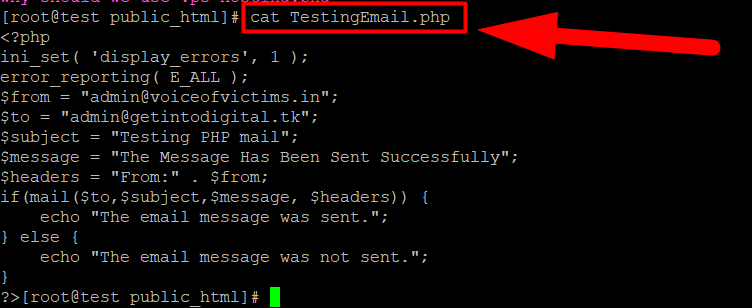
команда cat в линуксе - vi и nano: обе команды используются для изменения содержимого файла. Вы можете ввести vi имя_файла.php или nano имя_файла.php , чтобы просмотреть содержимое файла, и ввести i , чтобы начать редактирование файла.
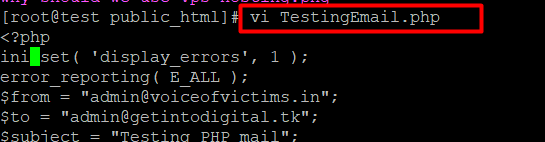
- df: эта команда отобразит доступное и используемое дисковое пространство каждого раздела в вашей системе. Вы можете просто ввести df и нажать Enter, чтобы увидеть результат.
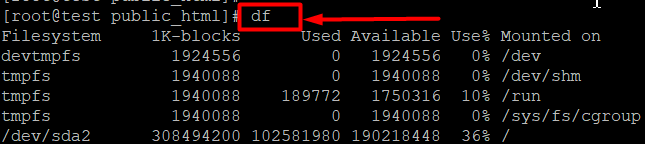
- du: Команда du может использоваться для отслеживания файлов и каталогов, которые занимают много места на жестком диске вашего сервера.

- zip/unzip: чтобы сжать файл или файлы в формат zip, используйте команду zip . Принимая во внимание, что вы можете использовать команду unzip для извлечения zip-файлов. Введите синтаксис zip имя_файла.zip файл1.php файл2.php

Почтовая команда 
Распаковать команду 
- uname: Команда uname используется для отображения информации об операционной системе, используемой вашим сервером. Вы можете использовать команду uname -a для отображения большей части информации о сервере, такой как операционная система, дата выпуска ядра, имя хоста, тип процессора, версия и т. д.

- tar: Вы можете использовать команду tar для создания сжатых или несжатых архивных файлов, а также для их обслуживания и изменения. Просто нажмите на
- Используйте команду tar -cvf filename.tar Dir1 Dir2 Di3 и нажмите кнопку ввода, чтобы сжать все каталоги в файл tar.
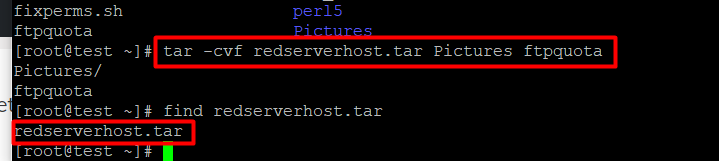 Кроме того, используйте команду tar -xvf filename.tar для распаковки/распаковки.
Кроме того, используйте команду tar -xvf filename.tar для распаковки/распаковки.
- chmod: Команда chmod используется для изменения прав доступа к файлам/каталогам. Эта команда довольно чувствительна. Поэтому я рекомендую не использовать эту команду, если вы ничего не знаете о разрешениях Linux. Однако, чтобы изменить права доступа к файлу или каталогу, вы можете использовать команду chmod permission filename.php . Посмотрите на изображение ниже, чтобы получить четкое представление.

- ping: эта команда используется для устранения неполадок с подключением и доступностью домена или сервера. Обычно это первый диагностический шаг, который предпринимают большинство пользователей, когда веб-сайт или сервер не отвечает.
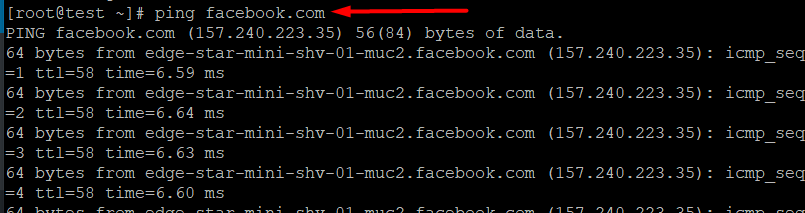
- top: если вы хотите отобразить в реальном времени все запущенные процессы, введите команду top и нажмите Enter.
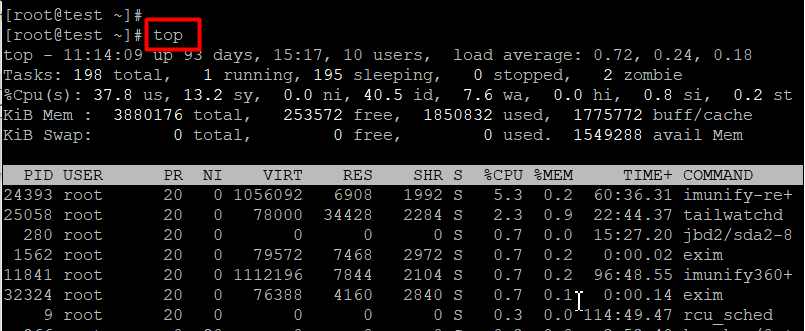
- exit: Команда выхода используется для закрытия и выхода из терминала.
Другие популярные советы и рекомендации по Linux
Вот несколько полезных сочетаний клавиш Linux, которые вы должны знать, чтобы легко выполнять любую задачу.
- Вы можете ввести clear и нажать Enter, чтобы очистить окно терминала, если оно заполнено командами.
- Если вы редактируете файл с помощью команды vi и изо всех сил пытаетесь сохранить файл и выйти из раздела редактирования, нажмите Esc на клавиатуре, а затем введите :wq! и нажмите кнопку ввода, чтобы сохранить файл и выйти из окна редактирования.
- Вы можете нажать ( ↑ ) в верхняя кнопка со стрелкой, чтобы показать все последние команды, которые вы выполнили ранее.
- Если вы не можете перезагрузить или выключить рабочий стол, вы можете использовать команду sudo halt и sudo reboot , чтобы выключить или перезагрузить компьютер.
- Вы можете нажать Ctrl + C на клавиатуре, чтобы остановить любой промежуточный вариант. Помимо этого, команда Ctrl + Z используется для принудительной остановки выполнения команды. Эта команда может быть полезна для остановки нескольких команд, и команда ping — одна из них.
- В некоторых случаях вы также можете ввести q , чтобы остановить выполнение команды. Например, вы можете остановить команду top , нажав q на клавиатуре.
- Команда history используется для отображения истории недавно выполненных команд. вы можете ввести history 10 для отображения 10 последних команд. Команда history может отображать до 100 последних команд.
Я надеюсь, что эта статья поможет вам, если нет, вы можете просто перейти в раздел комментариев и указать свои вопросы. Я хотел бы услышать от вас, ребята. И, если это вам как-то поможет, поделитесь этим постом с друзьями и следите за нами в Facebook и Twitter , чтобы быть в курсе любых других статей.
Более того, если вы хотите начать свою деятельность в качестве провайдера веб-хостинга, вы можете начать свое путешествие с самого дешевого хостинг-провайдера Linux в Интернете.
Желаю отличного дня.
